
CAD操作効率UP オンボードメモリ付き片手キーボード
CAD操作ではショートカットキーを多用します。右手にマウスを持ちながら左手でキー入力するのですが、キーボードは両手で文字入力するために中央に置いているので左手でのショートカットキー入力がやりづらく、片手キーボードを購入してみました。
片手キーボード比較
片手キーボードは主にゲーミング用としていろいろな種類がありますが、下記2点を重視してKoolertronの片手キーボードを購入しました。
- オンボードメモリ搭載
- 比較的安価
- キーはメンブレンかメカニカル静音
3,000円程度で安価な片手キーボードは多数ありましたが、オンボードメモリを明確に謳っているのはこのKoolertronくらいでした。高価なものとして、Razer Tartarus や Orbweaver があります。親指にゲームコントローラのような方向キーがあり、これが画面移動に使えたりすると最高で、高価なのでおそらくオンボードもありそうなので興味津々です。ただとにかく高いので今回は見送りました。
キーの種類はメカニカルが多く、一部メンブレンのものがあり、会社で使うこともあって音が気になるのでメンブレンかメカニカルでも赤軸で探しました。Koolertronは赤軸があります。
Koolertron 片手メカニカルキーボード購入
早速アマゾンで注文し、商品が到着しました。
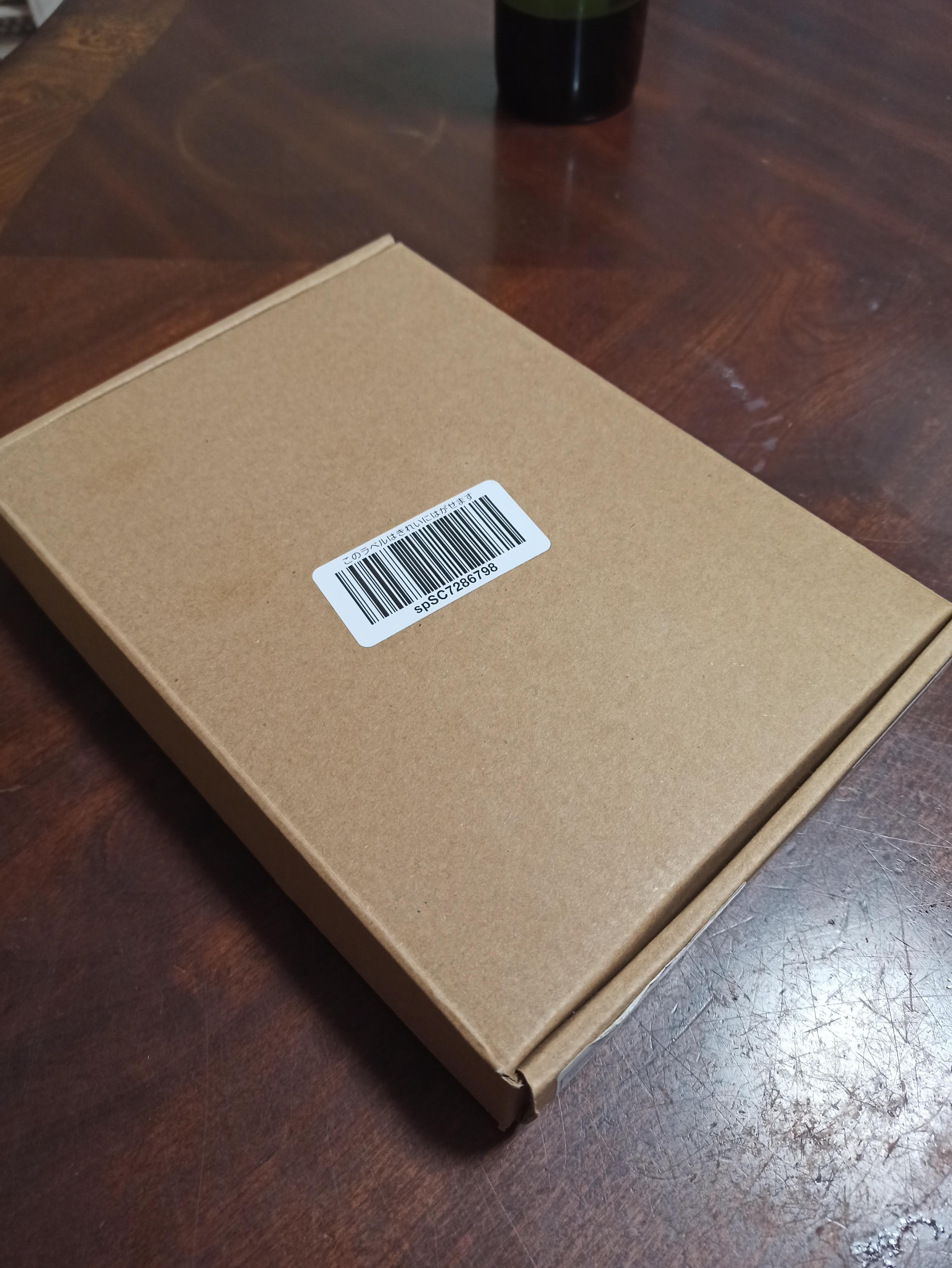
箱は小さくキーボードがちょうど収まる程度の大きさです。これに入れて持ち運びできそうです。

中身はキーボード本体の他にUSBケーブル、「Enter」と刻印されたスペースキーとの交換用キーキャップ、キーキャップ交換ツール、掃除用ブラシ、ゴム足、マニュアル(英語)が付属します。
カスタマイズ
キーコードをカスタマイズしてオンボードメモリに保存できるのがこの製品の良いところですが、まずはソフトを入手する必要があります。マニュアルにソフトのダウンロードURIが記載されているのでそこから入手します。ソフトは Rar で圧縮されているので Rar の解凍ソフトも必要です。
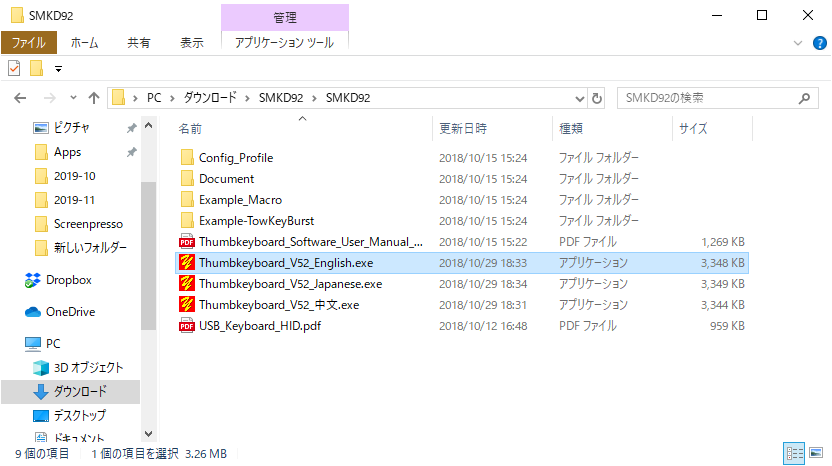
解凍すると exe ファイルがあるので、ダブルクリックで起動します。インストールは必要無いようです。英語、日本語、中国語の exe ファイルがありますが、日本語は文字化けして読めませんでした。英語のソフトを起動しました。
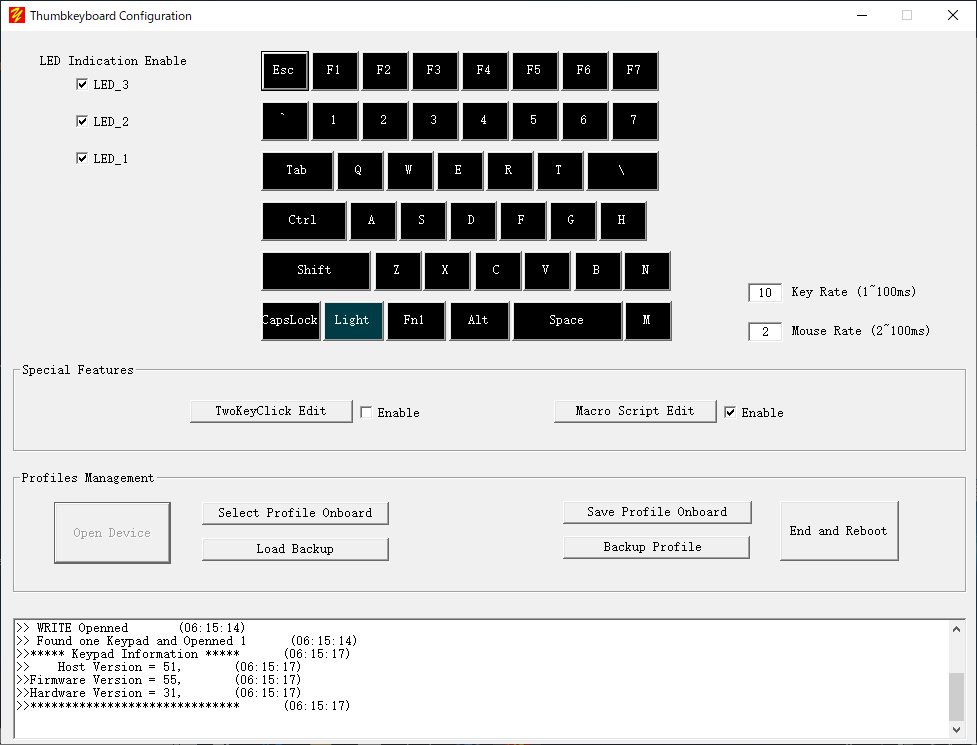
ソフトを起動後、キーボードの Esc キーを押しながら PC へ USB ケーブルで接続するとキーボードが書き込みモードになります。

「Select Profile Onboard」キーを押してカスタマイズしたプロファイルを選択します。プロファイルは Default, Profile1, Profile2, Profile3 の4種類登録でき、起動時は Default のキーマップになり、切り替えは Fn+F1, Fn+F2, Fn+F3, Fn+F4 で行います。
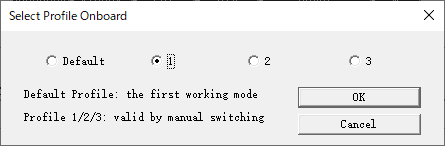
各キーをクリックするとカスタマイズする画面が出てきます。いろいろな動作が選べますが、今回は英数字キーに Hot Key Function の Ctrl+ をチェックし、キーを押すと Ctrl を押しながらキーを押すキーコードを出力するよう設定しました。その他設定として、いくつかキーの入れ替えを行いました。
- 英数字キーは Ctrl+ を出力
- Ctrl と CapsLock を交換
- Space は Enterキーに変更
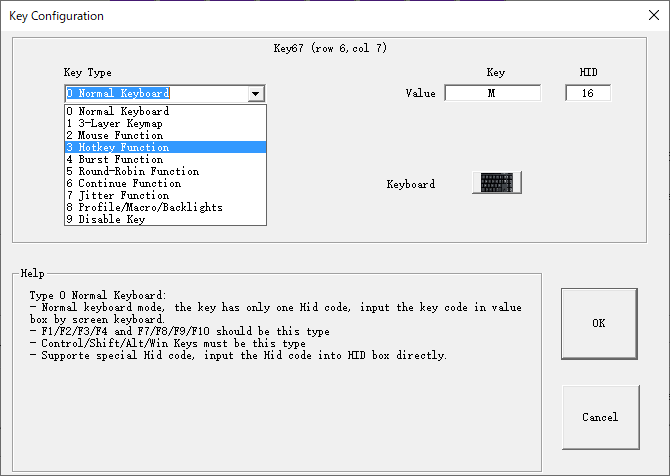
設定後のキーマップはこんなかんじです。紫色が Ctrl+ を追加したキーです。
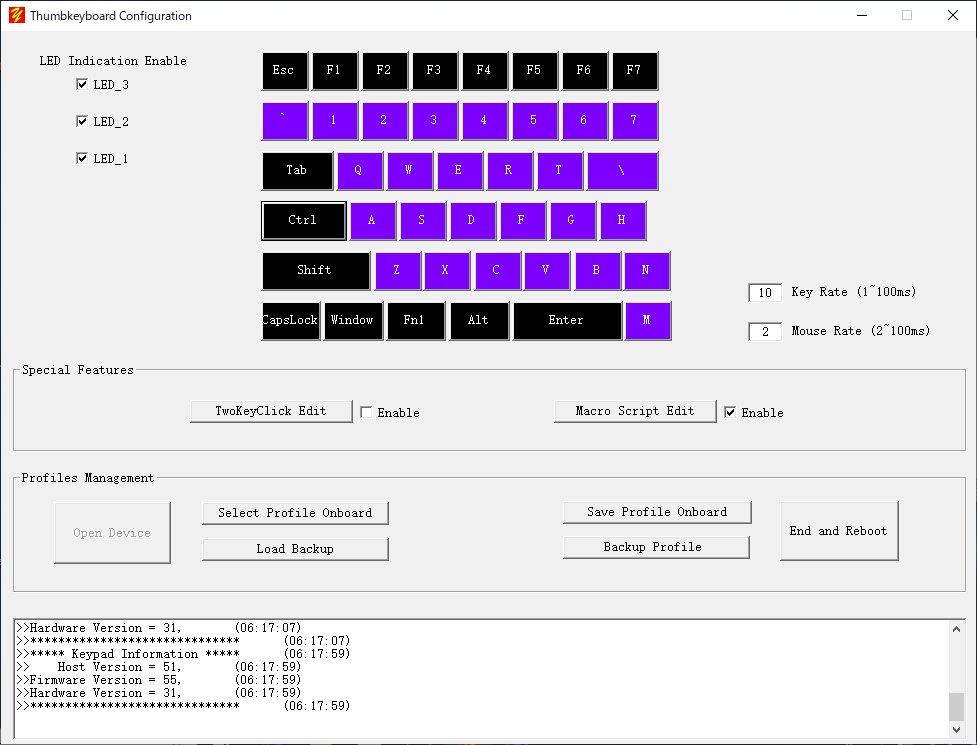
カスタマイズが終わったら Save Profile Onboard ボタンを押して Profile1 にこの設定を書き込み完了です。
iCAD/SX 側のショートカットキー設定
iCAD のショートカットキーは下図のように設定しました。基本的に2Dでの作図メインの設定です。他の Profile に3D用の設定をしてみても面白いかもしれません。
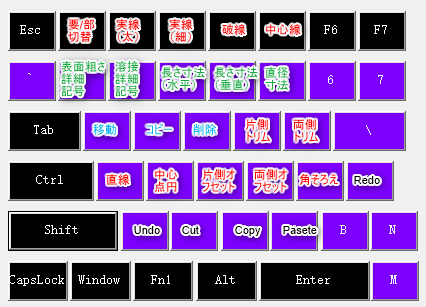
使用した感想
キー多すぎて覚えられないwww. でもしばらく使用しているとだんだん自然に押せるようになり、マウスでコマンド選択するより格段に早く楽になります。このキーボード加えてマウスもオンボードメモリでカスタマイズできるものを使ってかなり快適に操作できています。マウスの設定はまた別の記事に書きたいと思います。
ちょっとお値段高めですが総じて機能は大満足です!最新モデルは回転ノブが付いており、さらに活用方法が広がりそうですね。





